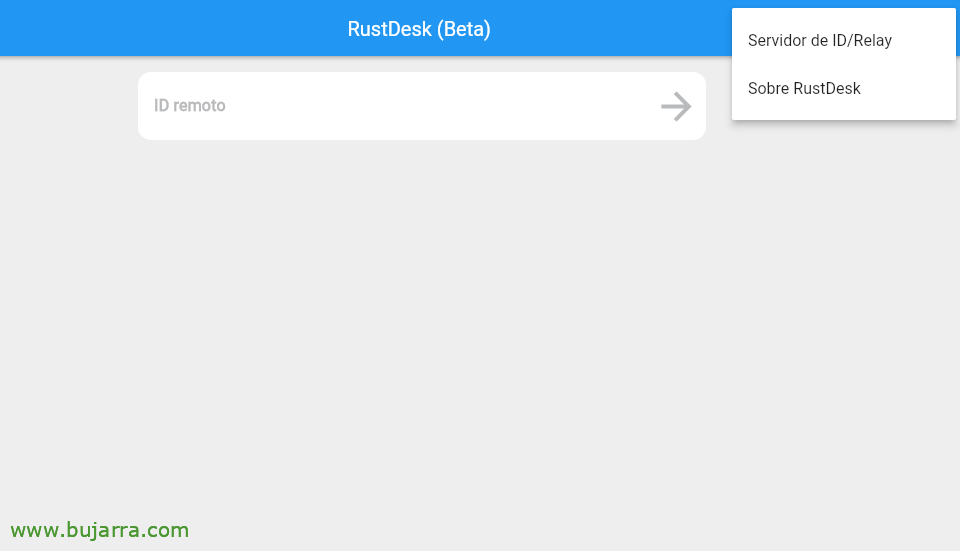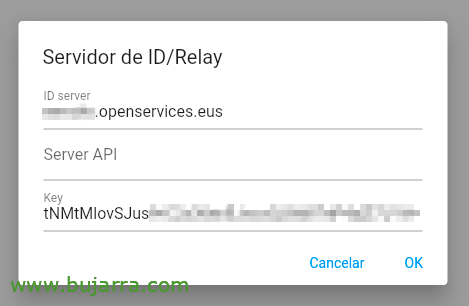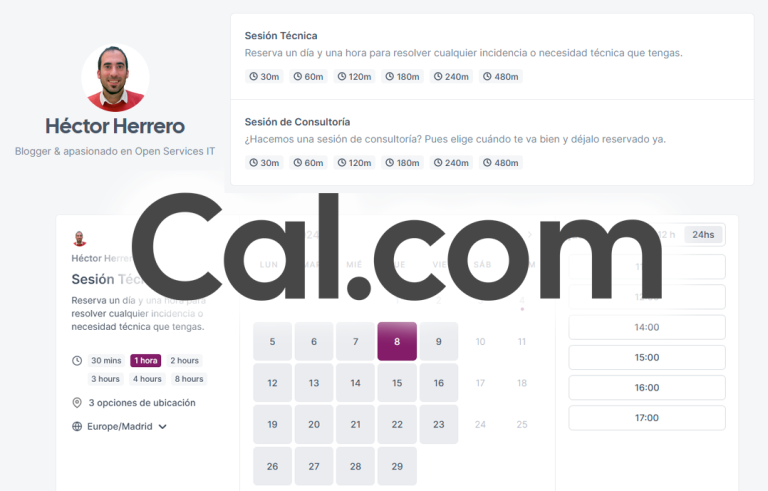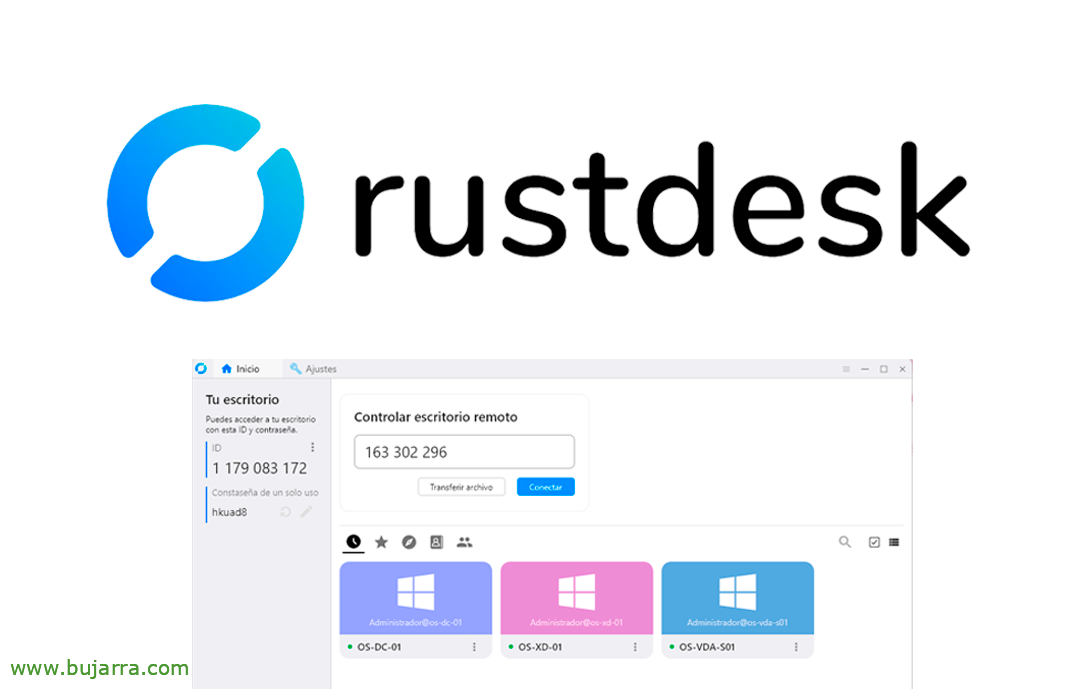
RustDeskおよびRustDesk Webクライアント
このドキュメントでは、RustDeskソリューションの完全なデプロイについて説明します, すでにご存知の方も多いと思いますが、これはリモートコントロールに最適なオープンソースソリューションです, TeamViewerの無料の代替品. 投稿では、独自のローカルインストールを作成する方法を説明します, 第三者を必要とせずに, 自分でコントロールする.
私が言ったこと, このドキュメントは、インフラストラクチャにRustDeskサーバーをデプロイすることから始めます, 次に、組織内のリモート制御するコンピューターにすでに事前構成されているRustDeskクライアントをデプロイします, は、リモコンを介してサポートを提供するユーザーのPCです, または当社のサーバーに接続するため. 最後は, また、RustDesk Web Clientサービスもデプロイします, その名前が示すように、あなたは想像することができます, はRustDeskWebクライアントです, Webサイトから任意のコンピューターに接続できるようにするには, とても簡単です.
もちろんです, 原則として、すべてがローカルです, あなたのネットワークで動作します; しかし、インターネットからコンピューターに接続したい場合は (組織外の場合), または、制御する機器が故障しています, 次に、アクセスを許可するために、境界ファイアウォールでいくつかのポートを開く必要があります. 必要なポートは 21115tcp から 21117tcp です, 21116UDPと同様に; RustDesk Webクライアントを使用したい場合は, その後、21118tcp から 21119tcp にも変換されます。.
あなたはすべてがどれほど速いかを見るでしょう, そしてDockerのおかげです, RustDeskサービスをDockerコンテナにデプロイするため, したがって、ドキュメントを開始するには、Linuxマシンが必要になります, Ubuntuサーバーは問題ありません, Docker がインストールされ、Docker Compose の場合, いつものように, 確立されたマシン名, 静的IPアドレス, NTPの… そして, 開始!
RustDeskサーバーをデプロイするには、docker-compose.ymlファイルを作成するだけです, 「Rustdesk」という作成するフォルダに入れます’ わが家で. 公式ドキュメントに記載されている例を残します, 外部からのアクセスが必要な場合は、「コマンド」でFQDNを示す必要があることを考慮に入れます’ 「HBBS」コンテナの:
バージョン: 「3」サービス:
HBBSの:
container_name: HBBS画像: rustdesk/rustdesk-server:最新のポート:
- 21115:21115
- 21116:21116
- 21116:21116/UDPの
- 21118:21118
#命令: hbbs コマンド: hbbs -r FQDN です。ドメイン。それ:21117
ボリューム:
- ./日付:/ルートネットワーク:
- rustdesk-net depends_on:
- Hbbr の再起動: 停止しない限りHBBR:
container_name: HBBR画像: rustdesk/rustdesk-server:最新のポート:
- 21117:21117
- 21119:21119
命令: HBBRボリューム:
- ./日付:/ルートネットワーク:
- rustdesk-netの再起動: ネットワークが停止しない限り:
ラストデスクネット:
外: 偽
ファイルを作成して保存したら、RustDeskコンテナをデプロイします, 私たちは実行することによってそれを行います:
sudo docker compose up -d
用意! すでにサーバーを実行しています :-), 次に、RustDeskクライアントをデプロイすることになります,
RustDeskクライアントは、 GitHubの, Windows用のクライアントがあります, リナックス, MacとAndroidなど. クライアントのインストールには謎はありません, 次, 次, そして、一度インストールすると、それは機能します, しかし、RustDeskの公開サーバーを使用, そして、私たち自身のものではありません.
RustDeskクライアントの使用は非常に簡単です, TeamViewerのようなものです.
これを行うには、, 私たちは行かなければなりません “設定” > “網” そしてそこに記入します “IDサーバ” そして “鍵” これは、ファイル '/home/user/rustdesk/data/id_ed25519.pub から取得できます。’ (またはすごい, コンテナのデータボリュームがマウントされている場所). 応募して、それだけです. 「コピー」アイコンをクリックして、作成したばかりのこの構成をコピーすることもできます’ 他のチームに迅速にデプロイする.
RustDeskクライアントをWindowsコンピューターに一括でデプロイするには、「instala_rustdesk.cmd」というスクリプトに頼ることができます。, GPO を使用して実行し、無人でデプロイし、既に構成済みのままにすることができます. 手動アクセスパスワードを指定する場合がありますので、ご了承ください, また、エクスポートしたチュロを、前の手順で取得したRustDesk構成で貼り付けます.
存在しない場合はオフ@echo "C:\プログラムファイルRustDesk" (
rustdesk_pw=CONTRASEÑA__DE_ACCESO_MANUAL rustdesk_cfg="CHURRO_EXPORTADO_CON_LA_CONFIGURACIÓN_DE_RUSTDESK"
rustdesk-1.2.3-1-x86_64.exe --silent-install タイムアウト /t 20
CDの "C:\プログラムファイルRustDesk"
rustdesk.exe --install-service タイムアウト /t 20
/f の場合 "delims=" %%私は ('rustdesk.exe --get-id ^| もっと') do set rustdesk_id=%%i rustdesk.exe --config %rustdesk_cfg% rustdesk.exe --password %rustdesk_pw%
) 然も無くば (
echo RustDeskはすでにインストールされています. スクリプトは実行されません.
)
または、RustDeskクライアントインストーラー実行可能ファイルの名前をこの形式に変更して、無人でインストールすることもできます: 'rustdesk-host=FQDN_O_IP_SERVIDOR_RUSTDESK,key=CLAVE_PUBLICA.exe’
お客様の🙂部分もご用意しております
RustDeskコンピューターにアクセスできるようにするためのWebサイトを作成することに興味がある場合は、RustDeskWebクライアントを使用できます; このように, 別のワークステーションに接続するためにRustDeskクライアントがローカルにインストールされていない場合, ウェブサイトを利用します.
今のところ公開されている唯一のDockerイメージをダウンロードできるようになります, ランニング:
sudo Docker プル キーユルブホール/flutter_web_desk:v1.0.0 sudo docker run -p 5000:5000 キーアーブホール/flutter_web_desk:v1.0.0
一度起動したら, これで、指定したポートのブラウザを開くことができるようになります, この場合、5000TCPで.
右上隅に、 “IDサーバ” そして “鍵”, まるで別のRustDeskの顧客であるかのように.
そして、リモートコンピュータIDを入力して接続してみます,
リモートコンピューターのRustDeskクライアントで指定したアクセスパスワードを入力します…
以上です! また、PCデスクトップへのリモートWebアクセスもあります, コンピュータまたはサーバ, とにかく, 社内ソリューション, 安全でオープンソース! 真実は、それは素晴らしいということです, 彼の言うことを実行し、実行します!
私は疲れる人であることを知っています, しかし、いつものように, この投稿がお役に立てば幸いです, ここまで読んできたら, せめて挨拶を送ります; あなたの最善を祈っています, 自分自身を大事にして幸せになりましょう!